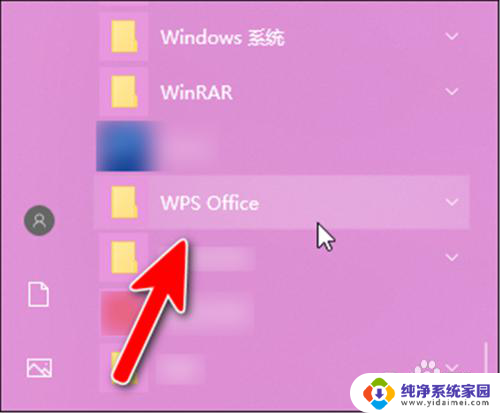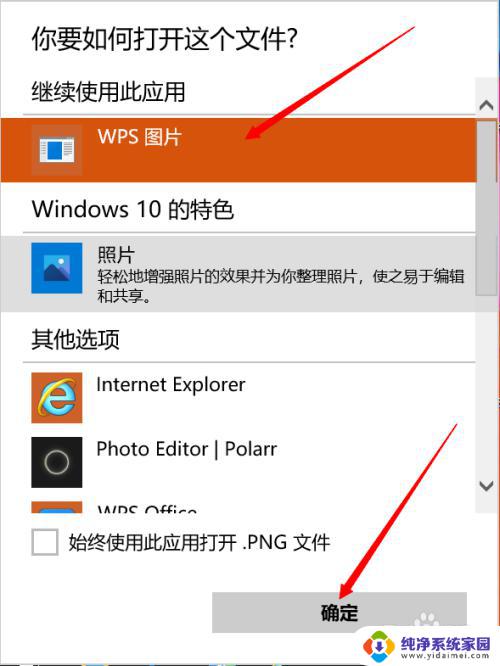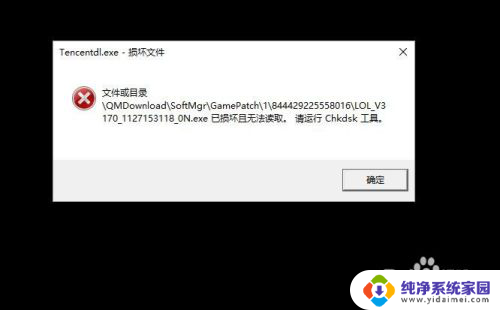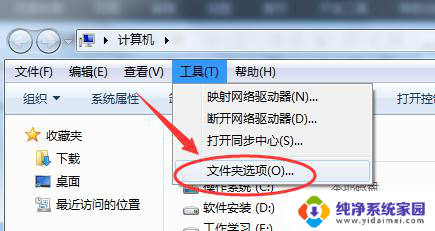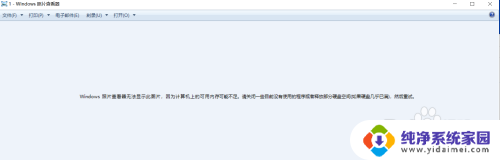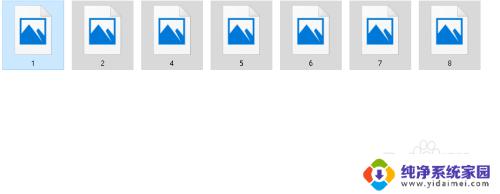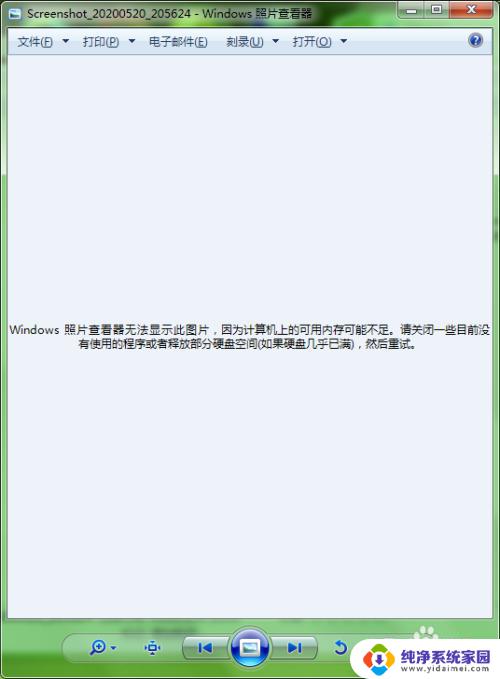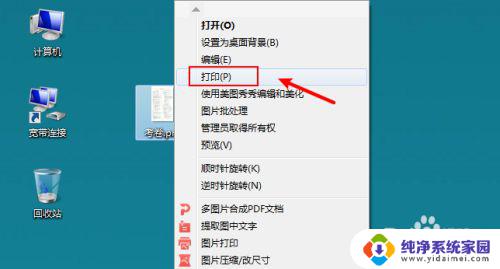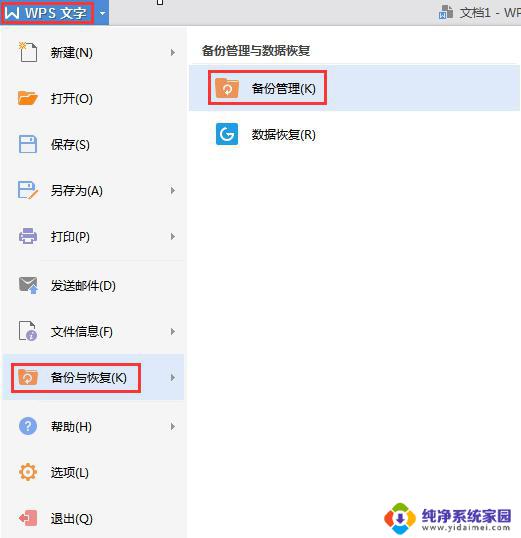怎么关闭wps图片查看器 WPS打不开图片文件闪退怎么解决
更新时间:2024-03-24 08:46:33作者:jiang
在使用WPS时,有时候可能会遇到无法打开图片文件或者图片查看器闪退的问题,这种情况通常会让人感到困扰,影响工作效率。不用担心我们可以通过一些简单的方法来解决这个问题,确保顺利使用WPS办公软件。接下来我们将为您详细介绍如何关闭WPS图片查看器以及解决WPS打不开图片文件闪退的方法。
操作方法:
1.在开始菜单找到“WPS office”打开。
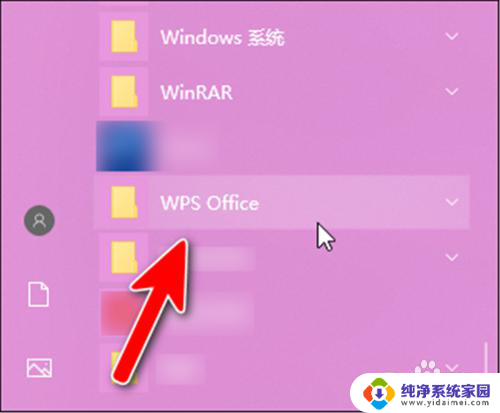
2.打开后,点击“配置工具”打开。
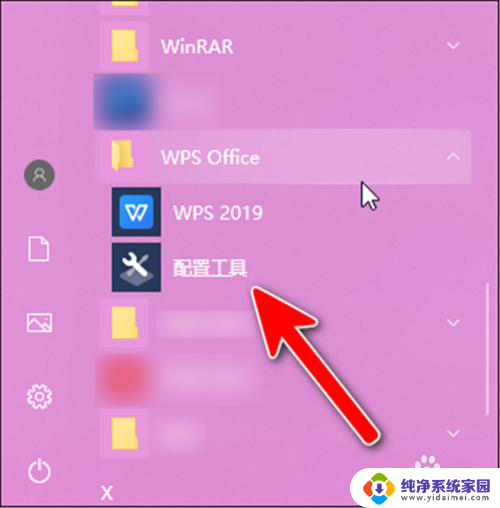
3.打开小窗后,点击下面的“高级”,如下图所示。
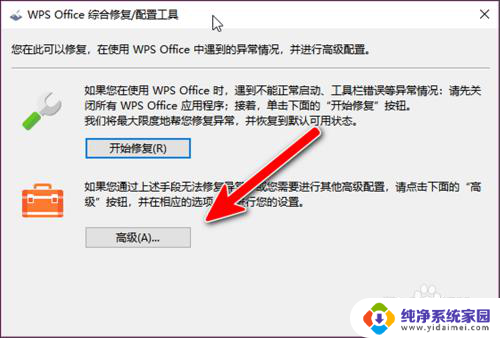
4.然后将下面的“图片文件”去掉“√”,不被选中就会按照原来的方式打开图片文件。
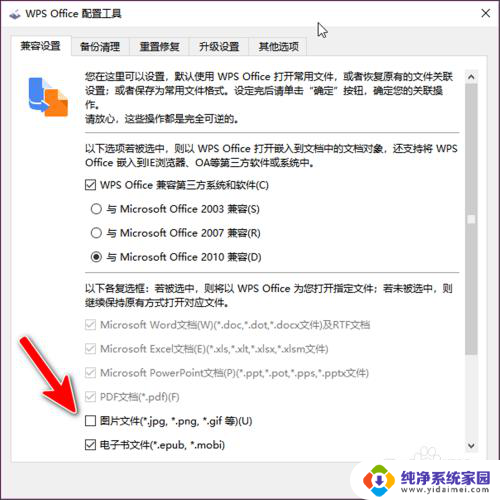
5.接着点击右下角“确定”。
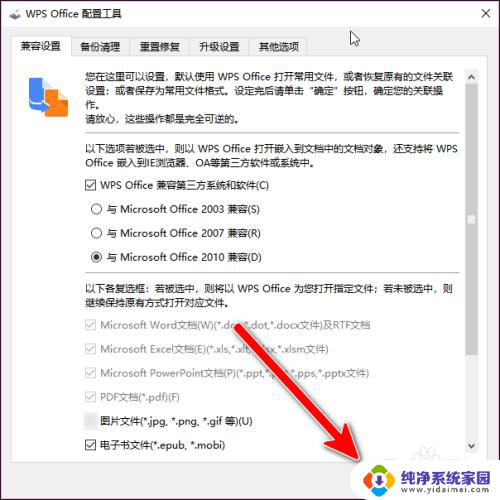
6.设置好后,点击“退出”即可。
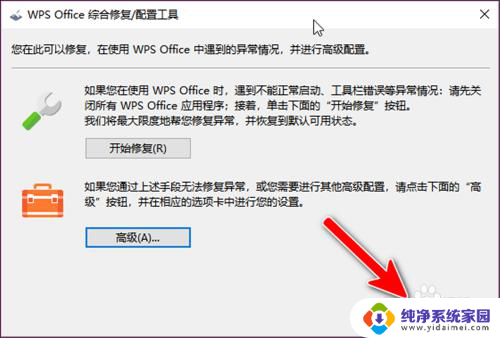
以上就是关闭wps图片查看器的全部步骤,如果还有不清楚的地方,可以参考以上小编提供的步骤进行操作,希望对大家有所帮助。